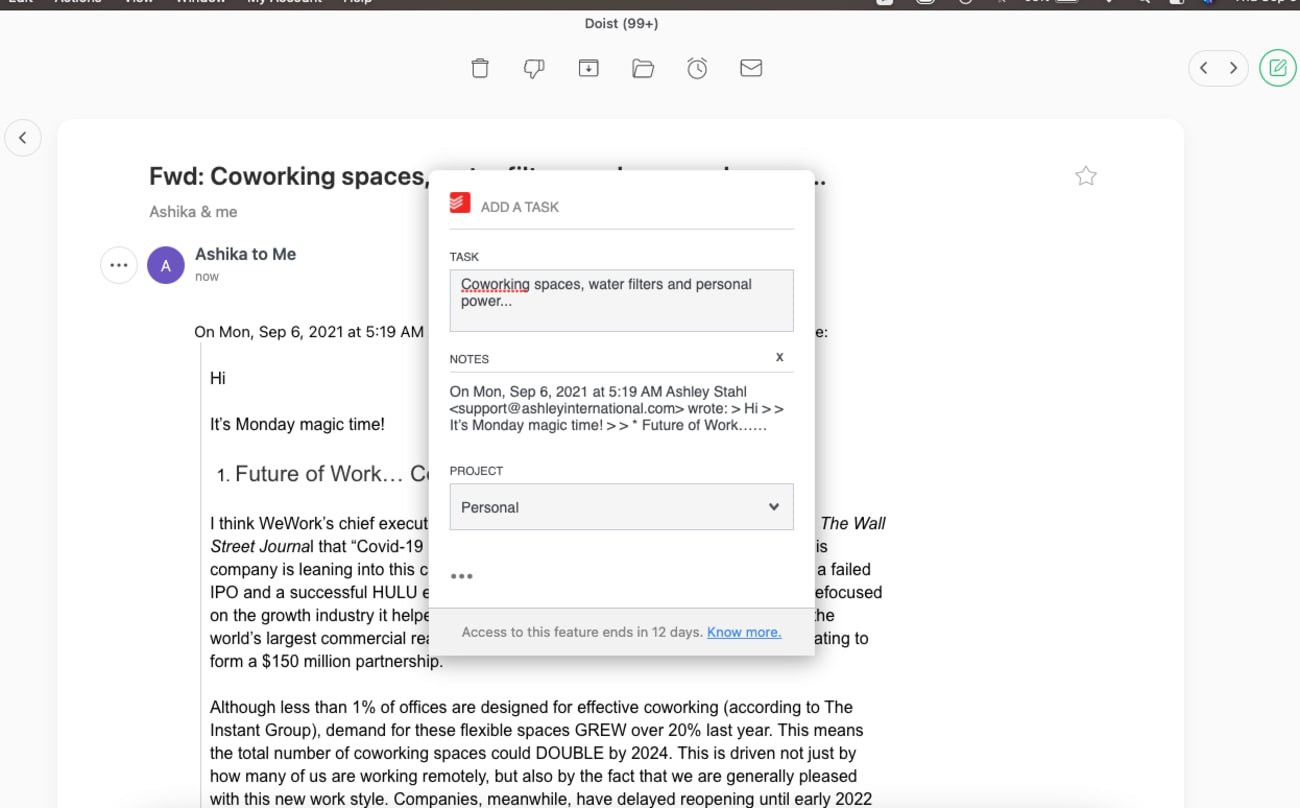Newton Mail to działająca na wielu platformach sprzętowych aplikacja do zarządzania pocztą e-mail. Jej cechą wyróżniającą jest szereg funkcji ułatwiających komunikację biznesową.
Dzięki Newton Mail możesz w prosty sposób i bez opuszczania swojej skrzynki odbiorczej zamieniać e-maile w zadania Todoist, oznaczać fragmenty tekstu, aby tworzyć zadania na ich podstawie, a także szybko dodawać do nich terminy, etykiety, określać priorytet i projekt nadrzędny.
Ta integracja działa z aplikacjami dla macOS, Windows, Linuksa, iOS, i Androida.
Konfigurowanie integracji z Todoist
- Wejdź na stronę https://newtonhq.com/ i przewiń w dół, aby pobrać aplikację Newton Mail (w wersji dla urządzeń mobilnych lub komputera typu deskotop).
- Otwórz aplikację:
- Jeśli nie masz konta Newton Mail, załóż je naciskając Start free trial (rozpocznij darmowy okres próbny) jeśli korzystasz z aplikacji mobilnej lub Get started (rozpocznij) w aplikacji na komputerze typu desktop.
- Jeśli masz już konto Newton Mail, wystarczy, że wybierzesz Log in to Newton (zaloguj się w Newton).
- Po zalogowaniu się do konta kliknij wybraną wiadomość e-mail, aby ją otworzyć.
- W aplikacji w przeglądarce, umieść kursor w obszarze po lewej stronie nazwy nadawcy, tak aby pojawiła się okrągła ikona trzech kropek. Na urządzeniach przenośnych ikonka pojawi się na prawo od nazwy nadawcy.
- Naciśnij ikonę trzech kropek obok nazwy nadawcy.
- Pojawi się rozwijane menu. W pozycji Save Email To (zapisz e-mail w) wybierz Todoist.
- Zostaniesz przekierowany(-a) do przeglądarki. Kliknij Agree (zgoda), aby zezwolić aplikacji Newton na dostęp do swojego konta Todoist.
Korzystanie z integracji
- Otwórz wiadomość w Newton Mail, umieść kursor w obszarze po lewej stronie nazwy nadawcy, tak aby pojawiła się okrągła ikona trzech kropek. Na urządzeniach przenośnych ikonka pojawi się na prawo od nazwy nadawcy.
- Naciśnij ikonę trzech kropek obok nazwy nadawcy.
- Pojawi się rozwijane menu. W pozycji Save Email To (zapisz e-mail w) wybierz Todoist.
- Pojawi się odrębne okienko Add a task (dodaj zadanie). Możesz tu zmienić nazwę zadania (domyślnie będzie to temat wiadomości e-mail). Treść maila zostanie natomiast dodana w postaci komentarza w sekcji Notatki.
- W sekcji Projekt możesz wskazać projekt, do którego zostanie przypisane zadanie. Wystarczy kliknąć nazwę projektu z rozwijanej listy lub wpisać ją bezpośrednio w polu wyszukiwania.
- Kliknij ikonę trzech kropek poniżej projektu, aby dodać szczegóły zadania:
- Przypisz komuś to zadanie, naciskając Assign to
- Dodaj etykietę, naciskając Label.
- Dodaj priorytet, naciskając Priority.
- Dodaj datę i/lub godzinę wykonania, naciskając Due date.
- Kliknij Dodaj zadanie.
- W Todoist zostanie utworzone zadanie zawierające link do oryginalnej wiadomości w Newton.
Więcej informacji i porad dotyczących korzystania z aplkacji znajdziesz na blogu Newton Mail.
FAQ
Ta integracja jest obsługiwana przez Newton. Aby uzyskać wsparcie, napisz do zespołu pomocy technicznej Newton na adres hello@newtonhq.com.